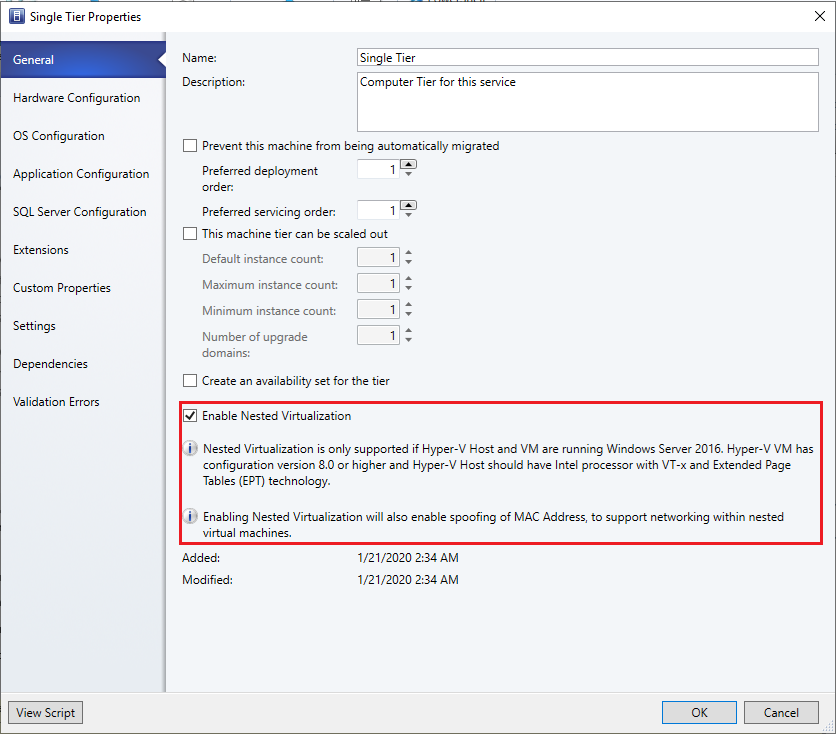Configurare una macchina virtuale nidificata come host
La virtualizzazione annidata consente di eseguire Hyper-V all'interno di una macchina virtuale Hyper-V. In altre parole, con la virtualizzazione annidata, un host Hyper-V può essere virtualizzato. La virtualizzazione annidata può essere abilitata fuori banda usando PowerShell e la configurazione host Hyper-V.
È possibile usare questa funzionalità per ridurre le spese dell'infrastruttura per scenari di sviluppo e test senza la necessità di singoli hardware.
Con System Center Virtual Machine Manager (VMM), è possibile abilitare e disabilitare la funzionalità di virtualizzazione annidata tramite la console VMM. È possibile configurare la macchina virtuale nidificata come host in VMM ed eseguire operazioni host da VMM in questa macchina virtuale. Ad esempio, l'ottimizzazione dinamica VMM considererà un host di macchina virtuale annidato per il posizionamento.
Abilitare la virtualizzazione annidata in una macchina virtuale e quindi configurarla come host.
Nota
Le applicazioni di virtualizzazione diverse da Hyper-V non sono supportate nelle macchine virtuali Hyper-V e potrebbero non riuscire. Sono inclusi tutti i software che richiedono estensioni di virtualizzazione hardware.
Prima di iniziare
Accertarsi di aver soddisfatto i prerequisiti seguenti:
- Host Hyper-V che esegue Windows Server 2019/2022/2025.
- Una macchina virtuale Hyper-V che esegue Windows Server 2019/2022/2025.
- Una macchina virtuale Hyper-V con configurazione versione 8.0 o successiva.
- Processore Intel con tecnologia VT-x ed EPT.
Accertarsi di aver soddisfatto i prerequisiti seguenti:
- Un host Hyper-V che esegue Windows Server 2019, Windows Server 2022.
- Una macchina virtuale Hyper-V che esegue Windows Server 2019, Windows Server 2022.
- Una macchina virtuale Hyper-V con configurazione versione 8.0 o successiva.
- Processore Intel con tecnologia VT-x ed EPT.
Accertarsi di aver soddisfatto i prerequisiti seguenti:
- Host Hyper-V che esegue Windows Server 2016, Windows Server 2019.
- Una macchina virtuale Hyper-V che esegue Windows Server 2016, Windows Server 2019.
- Una macchina virtuale Hyper-V con configurazione versione 8.0 o successiva.
- Processore Intel con tecnologia VT-x ed EPT.
Abilitare la virtualizzazione di rete
Gli amministratori/amministratori delegati possono configurare la virtualizzazione annidata usando VMM. Utilizzare le procedure seguenti:
Abilitare la virtualizzazione annidata in una macchina virtuale esistente
Identificare la macchina virtuale che soddisfa i prerequisiti precedenti.
Verificare che la macchina virtuale sia in stato Arrestato .
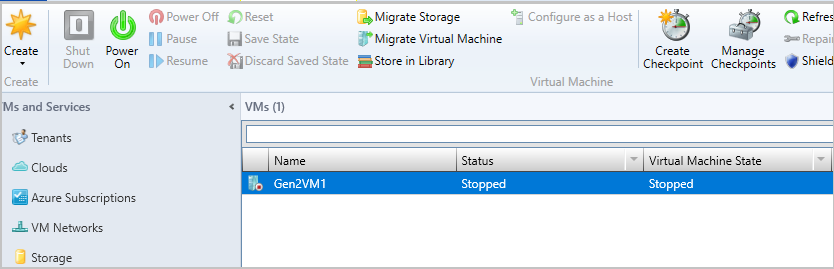
Fare clic con il pulsante destro del mouse sulla macchina virtuale per visualizzarne le proprietà.
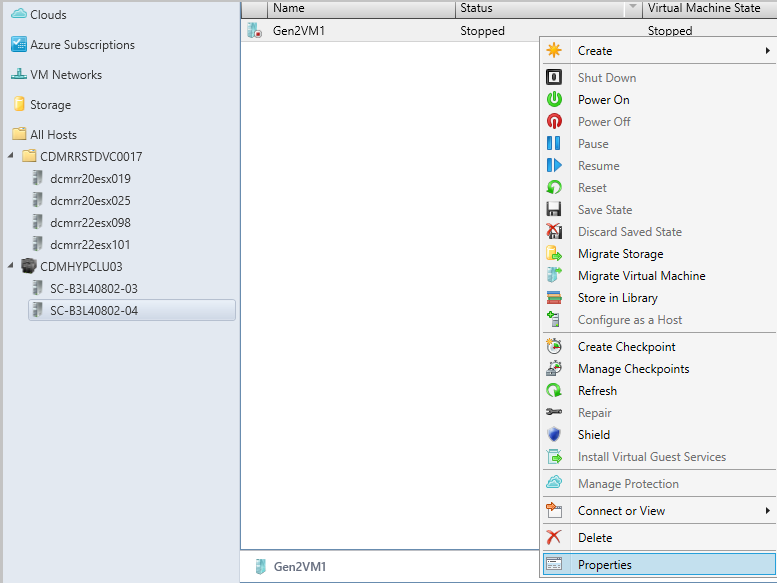
In Generale selezionare Abilita virtualizzazione annidata.

Configurare la macchina virtuale nidificata come host
Abilitare le regole del firewall in ingresso e in uscita seguenti nella macchina virtuale annidata che si vuole configurare come host.
Regole del firewall in ingresso
- Condivisione di file e stampanti
- Gestione remota Windows (HTTP-In)
- Strumentazione gestione Windows
Regole del firewall in uscita
- Condivisione di file e stampanti
- Strumentazione gestione Windows (WMI-Out)
Verificare che la macchina virtuale sia in stato In esecuzione . Avviare la macchina virtuale se non è in esecuzione.

Fare clic con il pulsante destro del mouse sulla macchina virtuale e scegliere Configura come host. Verrà visualizzata la procedura guidata Aggiungi risorsa .

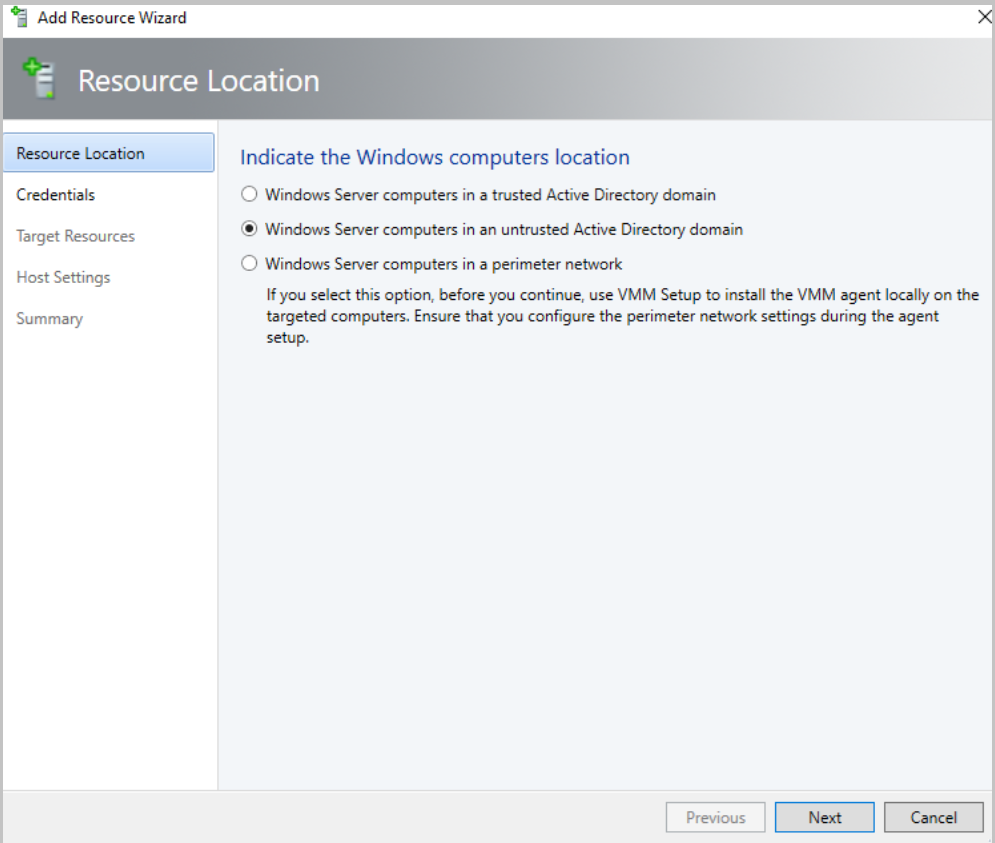
Eseguire la procedura guidata, selezionare le opzioni appropriate e completare la procedura guidata.
Disabilitare la virtualizzazione annidata
Selezionare l'host o la macchina virtuale per cui è abilitata la virtualizzazione annidata.
Verificare che la macchina virtuale sia in stato Arrestato . Arrestare la macchina virtuale se è in esecuzione.
Fare clic con il pulsante destro del mouse sulla macchina virtuale per visualizzarne le proprietà.
In Generale deselezionare la casella di controllo Abilita virtualizzazione annidata.
Nota
Controllare la nota nella parte inferiore della pagina della procedura guidata prima di disabilitare la virtualizzazione annidata.
Virtualizzazione annidata nel 2019 ur1
Con VMM 2019 UR1, oltre ad abilitare la virtualizzazione annidata in una macchina virtuale esistente, è anche possibile abilitare la virtualizzazione annidata durante la creazione di nuove macchine virtuali tramite modelli di vm, modelli di servizio o tramite la creazione guidata di macchine virtuali nella console VMM.
Abilitare la virtualizzazione annidata tramite modelli di macchina virtuale
Abilitare la virtualizzazione annidata tramite creazione guidata Macchine virtuali
Abilitare la virtualizzazione annidata tramite modelli di servizio
Abilitare la virtualizzazione annidata tramite modelli di macchina virtuale
È possibile abilitare la virtualizzazione annidata nelle macchine virtuali create tramite un modello di macchina virtuale.
Nota
Assicurarsi che le macchine virtuali che verranno create usando questi modelli soddisfino i prerequisiti precedenti.
Per abilitare la virtualizzazione annidata, nella Creazione guidata modello di macchina virtuale selezionare Seleziona origine e selezionare Abilita virtualizzazione annidata nel riquadro destro della procedura guidata.
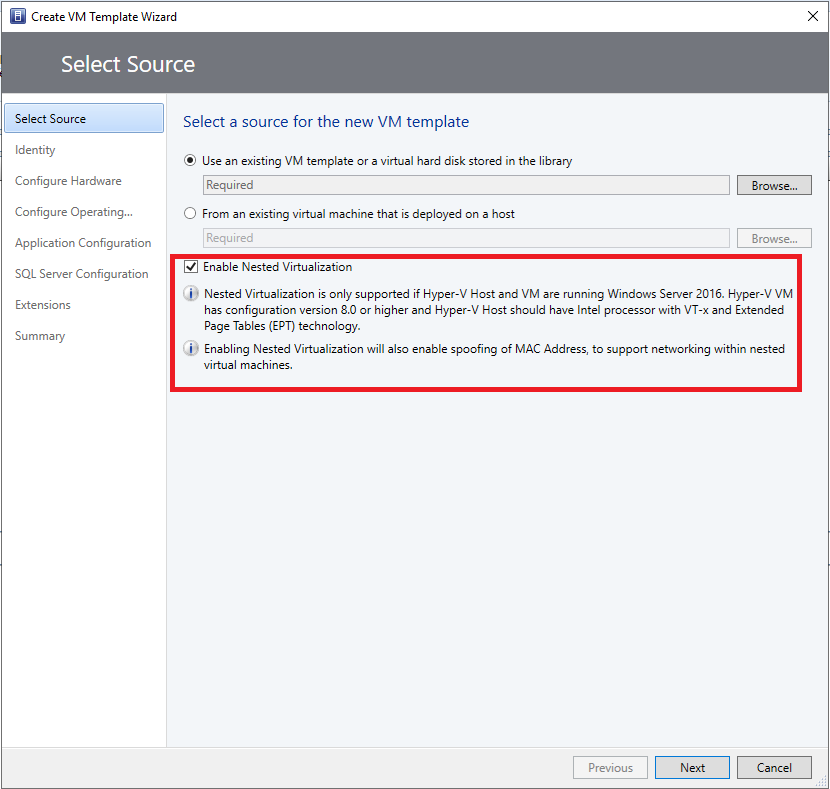
Abilitare la virtualizzazione annidata tramite la creazione guidata di macchine virtuali
È possibile abilitare la virtualizzazione annidata nelle macchine virtuali create tramite la procedura guidata Crea macchina virtuale.
Nota
Verificare che le macchine virtuali che verranno create usando questa procedura guidata soddisfino i prerequisiti precedenti.
Per abilitare la virtualizzazione annidata, nella procedura guidata Crea Macchine virtuali selezionare Seleziona origine e selezionare Abilita virtualizzazione annidata nel riquadro destro della procedura guidata.
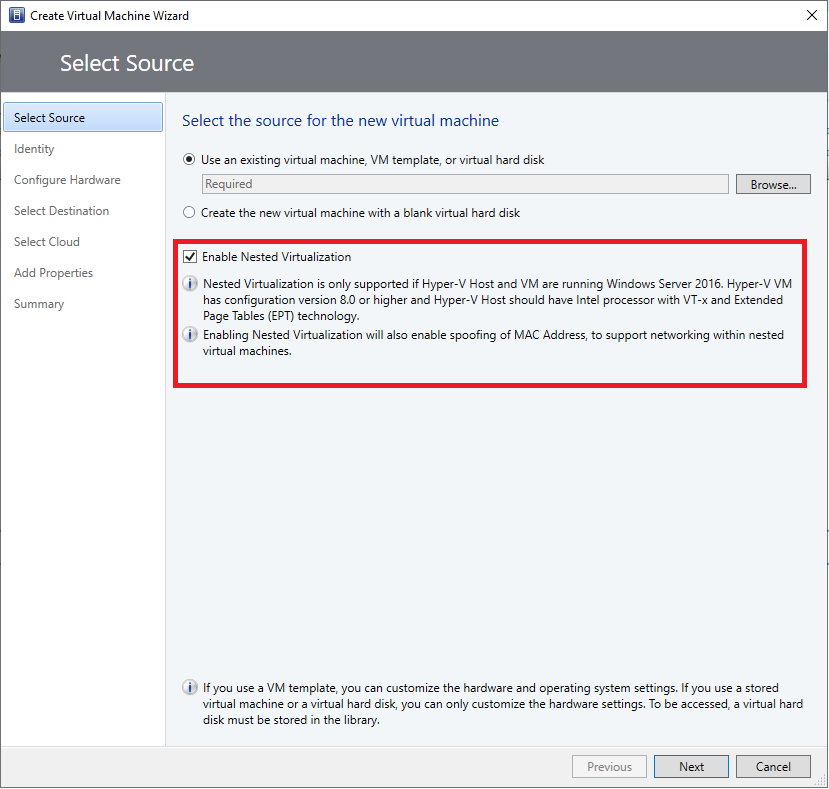
Abilitare la virtualizzazione annidata tramite il modello di servizio
È possibile abilitare la virtualizzazione annidata nelle macchine virtuali create tramite modelli di servizio.
Nota
Assicurarsi che le macchine virtuali che verranno create usando questo modello soddisfino i prerequisiti precedenti.
Per abilitare la virtualizzazione annidata, in Proprietà livello singolo selezionare Generale e selezionare Abilita virtualizzazione annidata nel riquadro destro della procedura guidata.